Povežite se z drugimi
Z drugimi se lahko povežete s FaceTime in drugimi videokonferenčnimi aplikacijami v računalniku MacBook Pro.
Uporabite FaceTime
Ne glede na to, kje ste, doma ali zdoma, uporabite FaceTime za pogovor z eno osebo ali celotno skupino, ne glede na to, katero napravo uporabljajo. S povezavo Wi-Fi, lahko klice tudi prejemate in jih vzpostavljate neposredno iz računalnika MacBook Pro. Prav tako lahko prejemate in pošiljate besedilna sporočila.
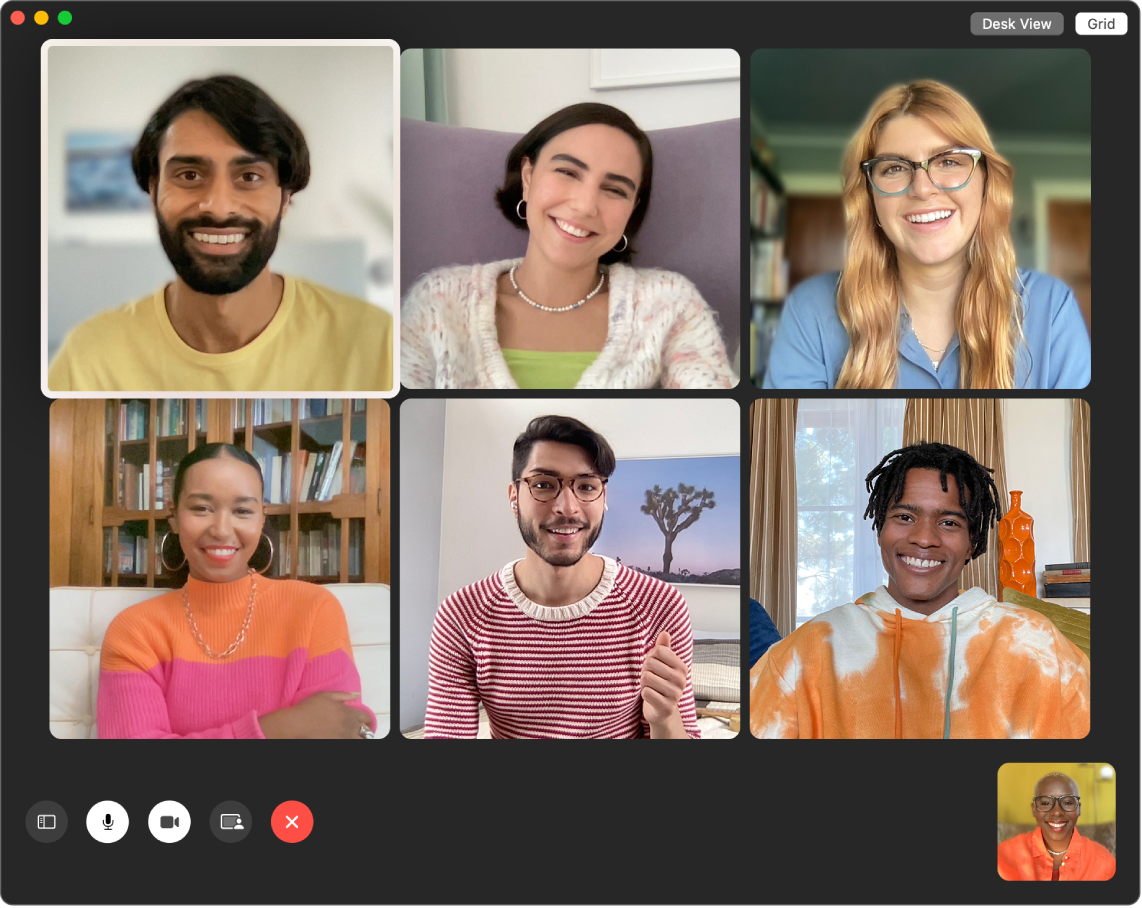
Opravite klic FaceTime. Z vgrajeno kamero FaceTime HD računalnika Mac lahko izvajate videoklice FaceTime. Kliknite New FaceTime, vnesite ime, telefonsko številko ali e-poštni naslov za osebo, ki jo želite poklicati, nato pa kliknite FaceTime. Če situacija ni primerna za video klic, kliknite pojavni meni in izmerite možnost FaceTime Audio, da opravite samo zvočni klic. Če ste povabljeni v klic FaceTime, se lahko pridružite samo s sliko, samo z videoposnetkom ali samo zvok.
Uporabite FaceTime s skupino. V skupinski klic lahko povežete do 32 ljudi. Ustvarite edinstveno povezavo za skupno rabo s skupino. Kliknite Create Link. Kopirajte povezavo v odložišče ali jo delite neposredno s prijatelji v aplikacijah Messages ali Mail. Zdaj lahko uporabite povezavo, da se pridružite klicem FaceTime v napravah, ki niso naprave Apple.
Nastavitev funkcije FaceTime za telefonske klice. V telefonu iPhone (s sistemom iOS 9 ali novejšim), odprite Settings > Phone in omogočite klicanje prek povezave Wi-Fi. Nato odprite FaceTime v računalniku Mac. Odprite Settings, izberite General, nato kliknite »Calls from iPhone«. Glejte Nastavite iPhone in Mac za telefonske klice v uporabniškem priročniku aplikacije FaceTime.
Uporabite FaceTime in Messages. Uporabite aplikacijo Messages za pošiljanje besedilnih sporočil z računalnikom MacBook Pro. Vsa sporočila so prikazana v računalniku MacBook Pro, iPhone, iPad, iPod touch in uri Apple Watch, ko vas nekdo nagovori, se lahko odzovete z napravo, ki vam je najbližja. Glejte Nastavitev iPhona za prejemanje sporočil SMS v računalniku Mac v uporabniškem priročniku aplikacije Messages.
Dodajte učinke videokonferenci
Izbirajte med številnimi video učinki, ki izboljšajo vašo izkušnjo videokonference, ko uporabljate aplikacijo, ki zajema video, kot je FaceTime, in združljivo kamero.
Opomba: Odvisno od vašega modela računalnika Mac ali iPhona, ki ga uporabljate kot spletno kamero, boste morda lahko uporabili samo določene video učinke. Za več informacij glejte razdelek Uporaba funkcij videokonferenc v uporabniškem priročniku za macOS.
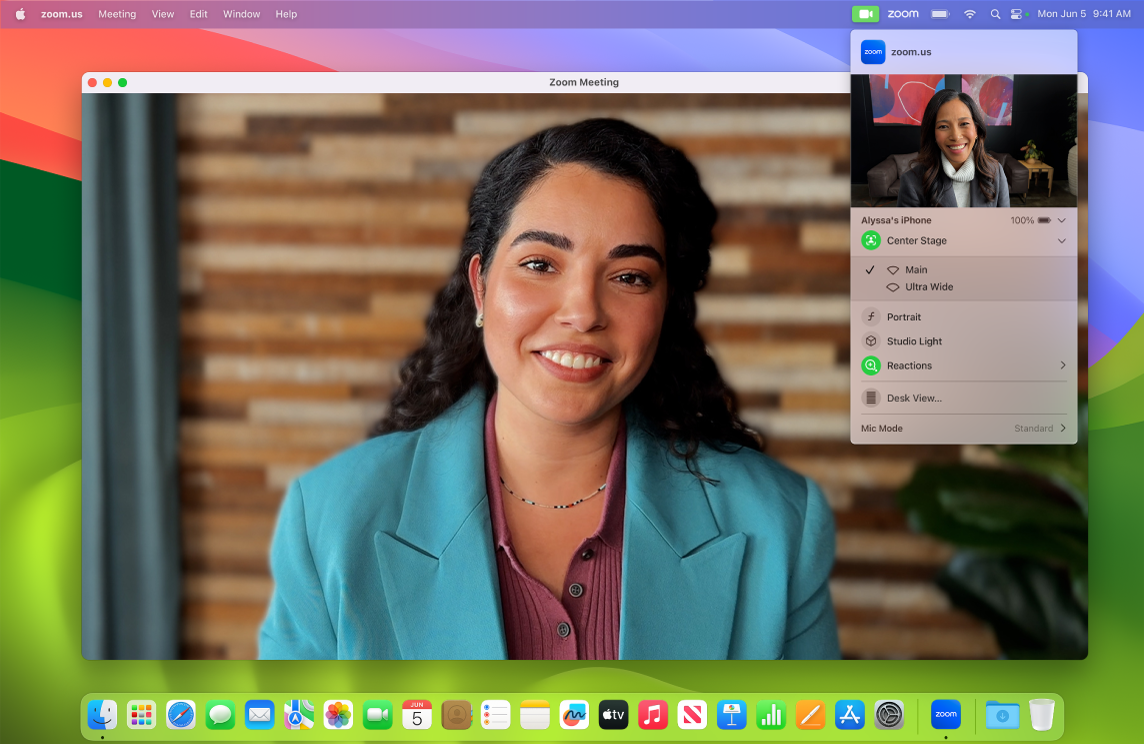
Izboljšajte svoj video. Prilagodite zameglitev ozadja, osvetlitev in druge video nastavitve. Kliknite ![]() v menijski vrstici in izberite možnost za kamero, na primer Portret, Center Stage in Studio Light.
v menijski vrstici in izberite možnost za kamero, na primer Portret, Center Stage in Studio Light.
Odziv na pogovor. Dodajte reakcijo, ki napolni okvir kamere z zabavnimi 3D učinki, kot so srčki, konfeti, ognjemet in drugo. Kliknite ![]() v menijski vrstici, kliknite meni ob Reactions in izberite reakcijo. Reakcijo lahko delite tudi s samo kretnjo roke. Prepričajte se, da je ikona poleg Reactions zelena in glejte Uporaba video učinkov med klici FaceTime v uporabniškem priročniku FaceTime za seznam vseh kretenj, ki jih lahko uporabite za odziv.
v menijski vrstici, kliknite meni ob Reactions in izberite reakcijo. Reakcijo lahko delite tudi s samo kretnjo roke. Prepričajte se, da je ikona poleg Reactions zelena in glejte Uporaba video učinkov med klici FaceTime v uporabniškem priročniku FaceTime za seznam vseh kretenj, ki jih lahko uporabite za odziv.
Preprosto izberite zaslon, ki ga želite dati v skupno rabo. Ko kličete s FaceTime ali drugo podprto aplikacijo za videokonference, lahko preprosto delite aplikacijo ali več aplikacij neposredno iz okna, v katerem ste. Držite kazalec nad ![]() v zgornjem levem kotu okna in kliknite Share on [ime aplikacije videokonference].
v zgornjem levem kotu okna in kliknite Share on [ime aplikacije videokonference].
Prekrijte svoj videoposnetek in zaslon v skupni rabi. Izbirate lahko med dvema prekrivanjem, velikim in majhnim. Veliko prekrivanje ohranja pozornost na vas, vaš zaslon pa je uokvirjen zraven vas na ločeni plasti, medtem ko se zaradi majhnega prekrivanja prikažete v premičnem mehurčku nad zaslonom v skupni rabi. Kliknite ![]() v menijski vrstici, nato pa v možnosti Presenter Overlay izberite veliko ali majhno.
v menijski vrstici, nato pa v možnosti Presenter Overlay izberite veliko ali majhno.
Več informacij. Glejte Uporaba iPhona kot spletne kamere v uporabniškem priročniku za macOS.
Delite izkušnje z aplikacijo SharePlay
S SharePlay lahko vi in vaši prijatelji in družina poslušate glasbo, gledate televizijo in filme ali gledate vsebino. Vaši prijatelji lahko sodelujejo v napravah iPhone (iOS 15 ali novejši), iPad (iPadOS 15 ali novejši) ali računalnikih Mac z nameščenim operacijskim sistemom macOS Monterey ali novejšim. Vsebino si lahko ogledate tudi na Apple TV (tvOS 15 ali novejši), medtem ko s prijatelji klepetate z drugo napravo.
Opomba: Nekatere aplikacije, ki podpirajo SharePlay, zahtevajo naročnino za sodelovanje. Nekatere funkcije in vsebina niso na voljo v vseh državah/regijah.
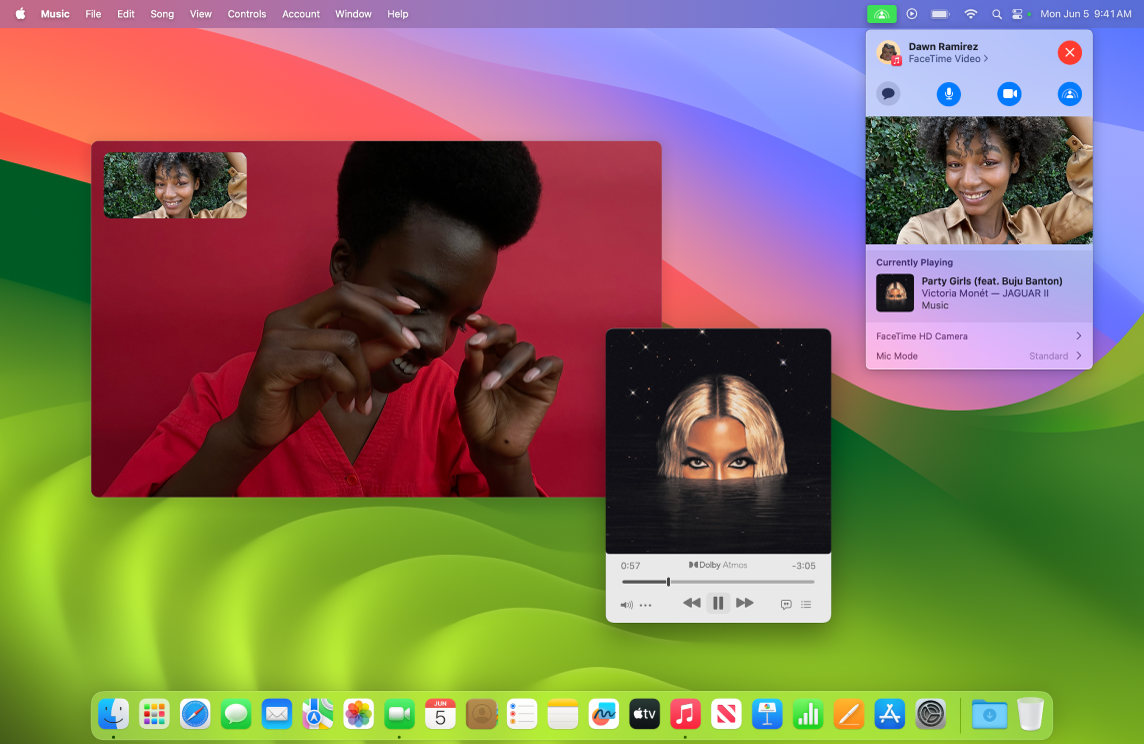
Začetek uporabe FaceTime. Začnite klic FaceTime, povabite prijatelje, družino ali sodelavce in nato uporabite SharePlay ![]() , da z njimi delite izkušnjo. Dodate lahko tudi povezavo SharePlay v niz v aplikaciji Messages.
, da z njimi delite izkušnjo. Dodate lahko tudi povezavo SharePlay v niz v aplikaciji Messages.
Glejte skupaj. Filme, TV-oddaje, spletne videoposnetke in druge vsebine združite v skupinski klic FaceTime in uživajte v povezavi z drugimi med skupnim gledanjem videoposnetka. Če začasno zaustavite, previjete nazaj, se hitro premikate naprej ali se premaknete na drug prizor, se predvajanje sinhronizira za vse. S pametno glasnostjo se zvok samodejno prilagodi, tako da lahko še naprej klepetate med gledanjem. Glejte Uporaba SharePlay za skupno gledanje in poslušanje v FaceTime v uporabniškem priročniku za FaceTime.
Poslušajte skupaj. Delite glasbo s prijatelji v klicih FaceTime ali pa gostite popolno glasbeno zabavo. Med skupnim poslušanjem lahko kdorkoli med klicem doda skladbe v čakalno vrsto v skupni rabi. Kontrolnike predvajanja si delijo vsi v klicu in s pametno glasnostjo lahko vi in vsi drugi klepetate, ne da bi morali kričati.
Skupna raba zaslona. S SharePlay zaslona v aplikaciji FaceTime lahko spletne strani, aplikacije in druge vsebine prenesete v pogovor. Vse, kar se prikaže na zaslonu, je lahko del skupnega trenutka. Skupaj lahko brskate po počitniških najemih, nakupujete oblačila za družice, se naučite novo spretnost ali v aplikaciji Photos predvajajte neverjetno diaprojekcijo. Izberite eno okno, ki ga želite dati v skupno rabo, ali pa delite celoten zaslon. Glejte Uporaba SharePlay za skupno rabo zaslonov v FaceTime v uporabniškem priročniku za FaceTime.